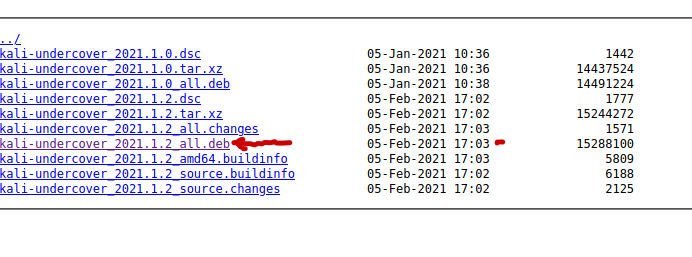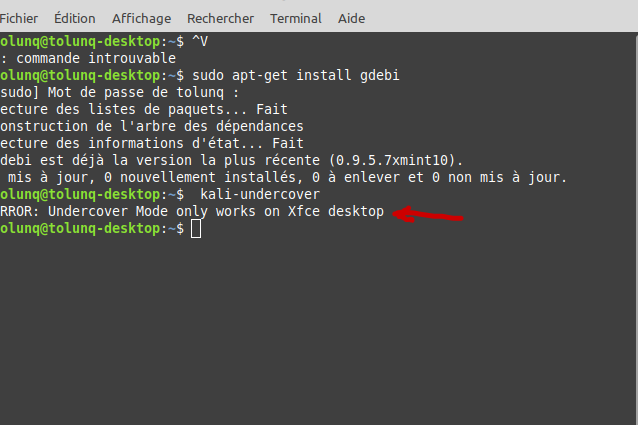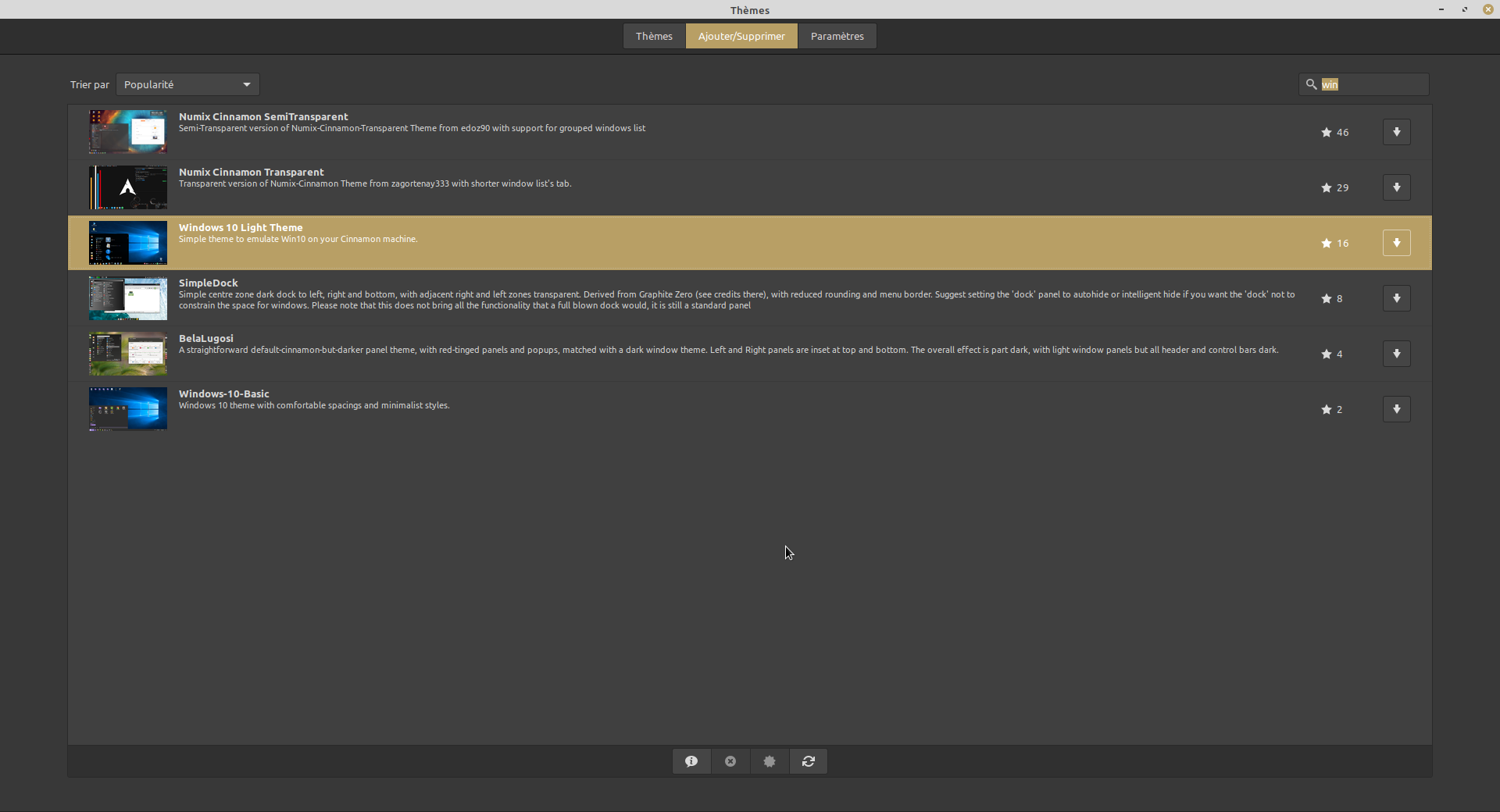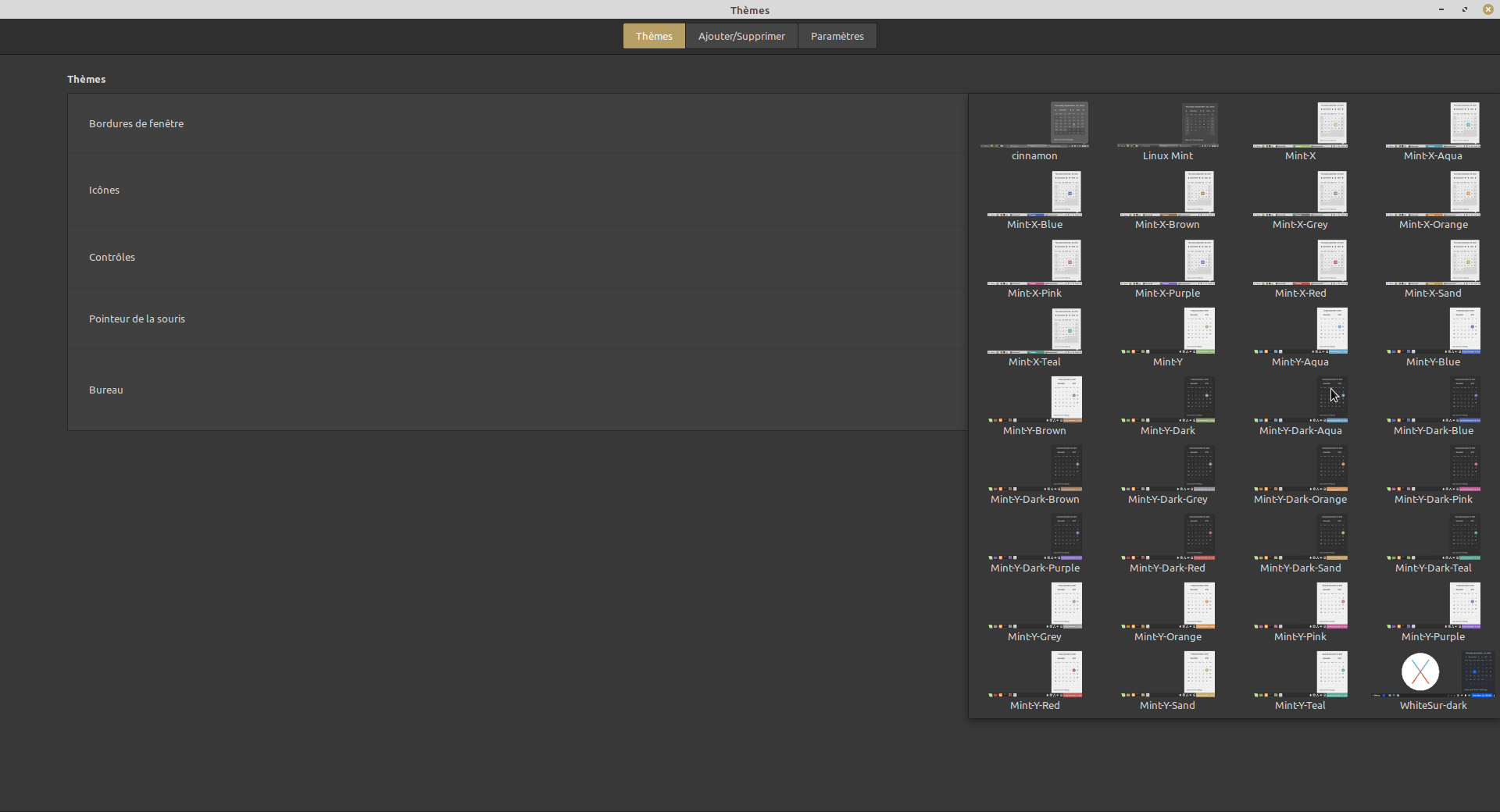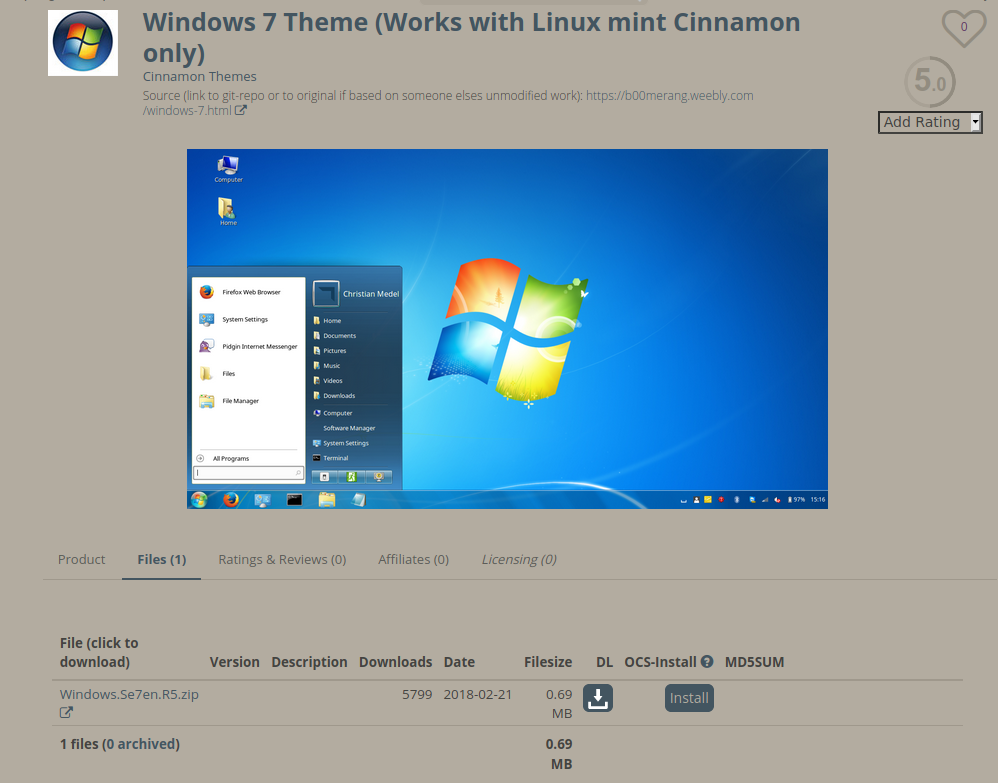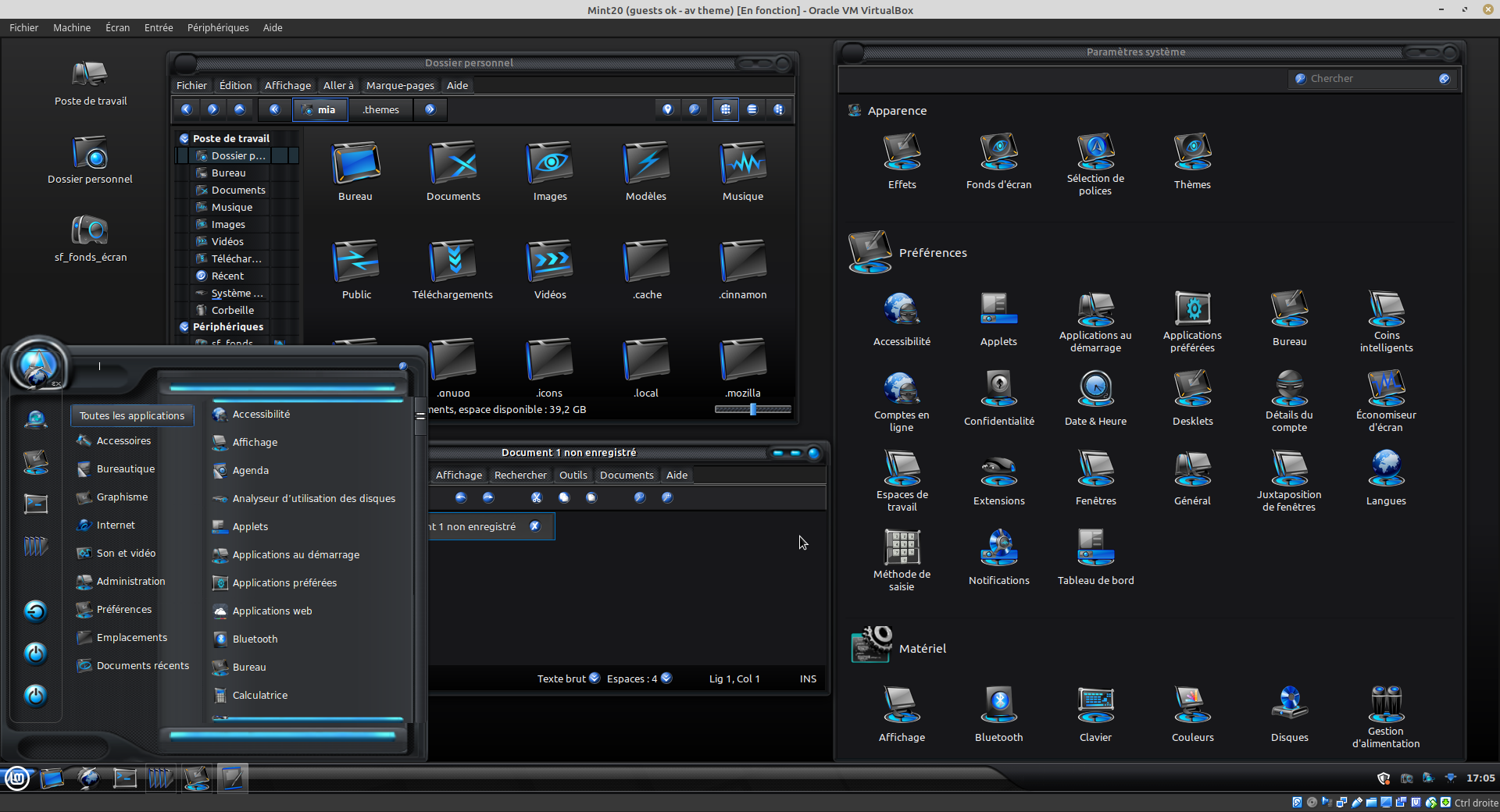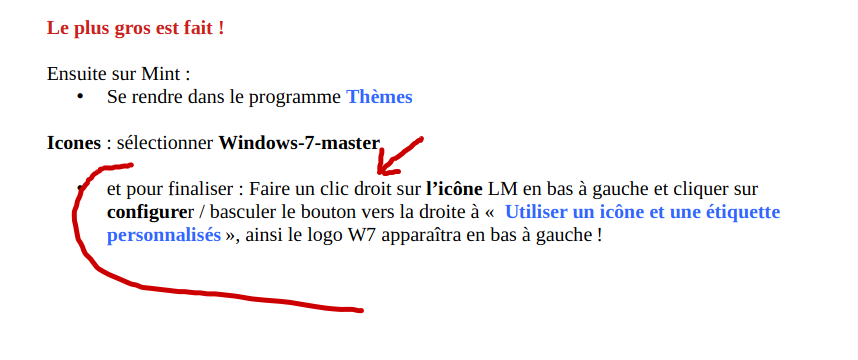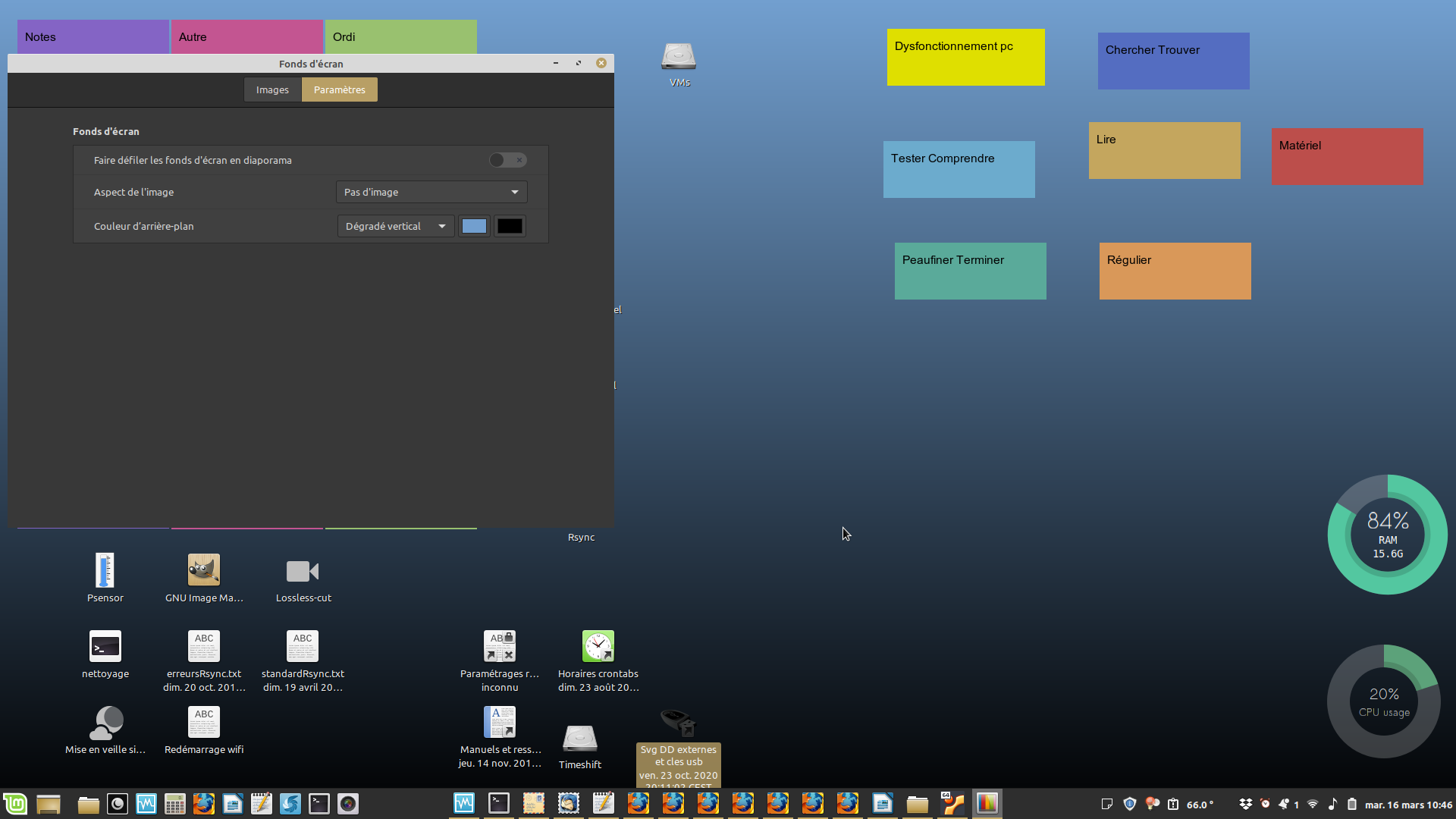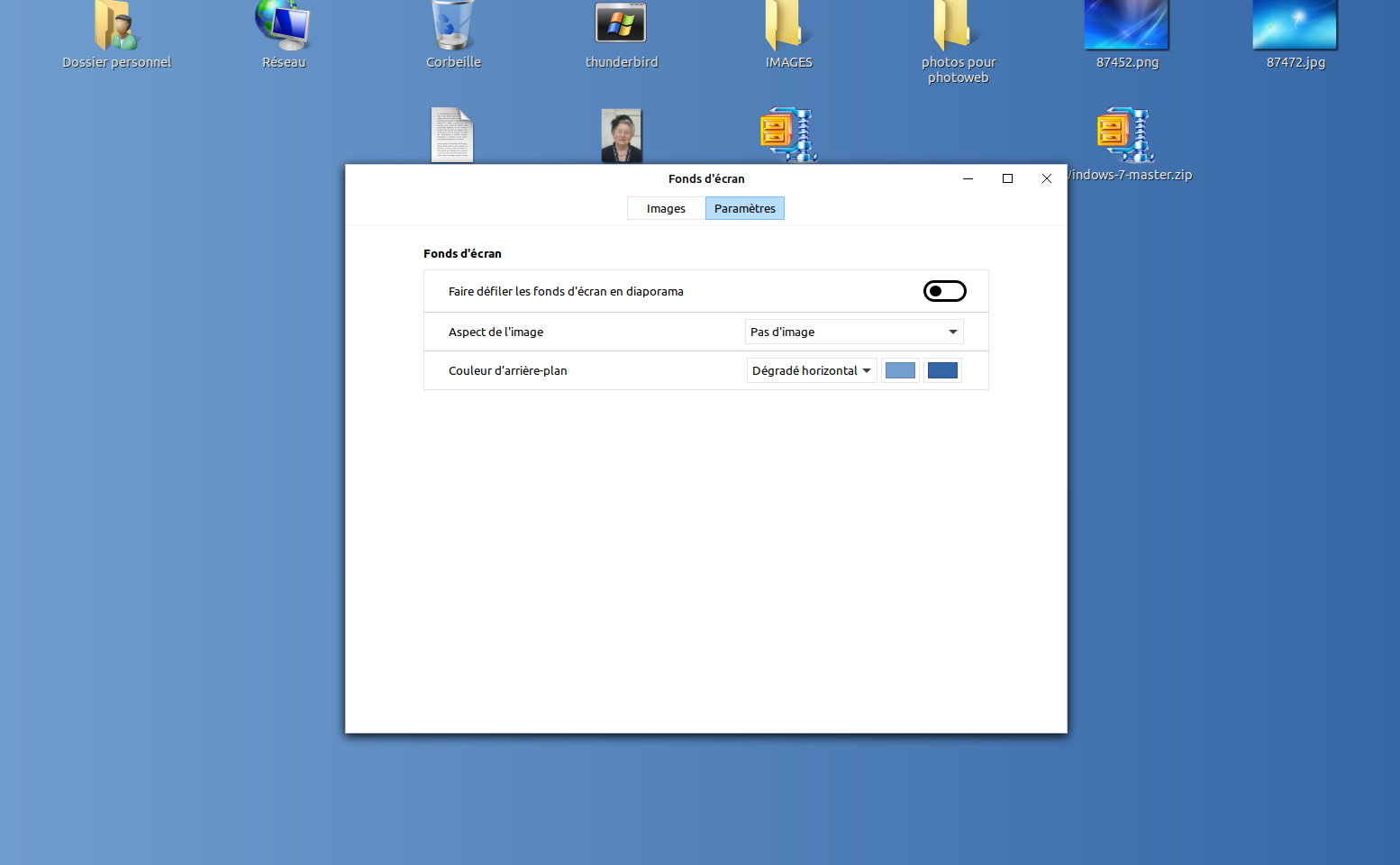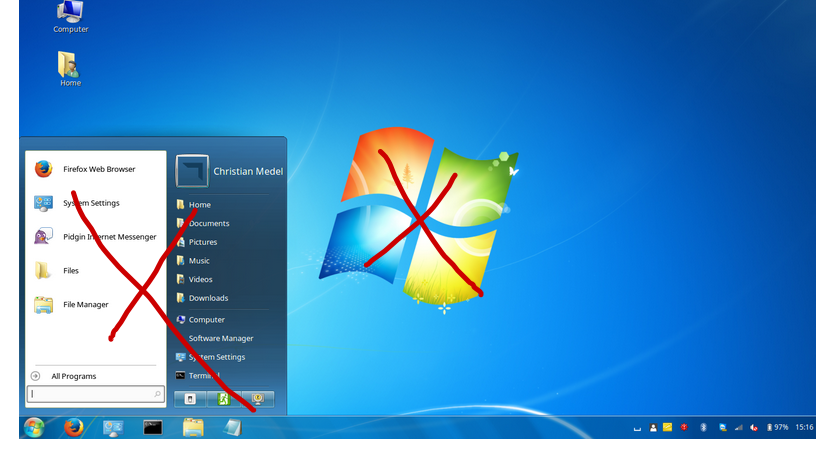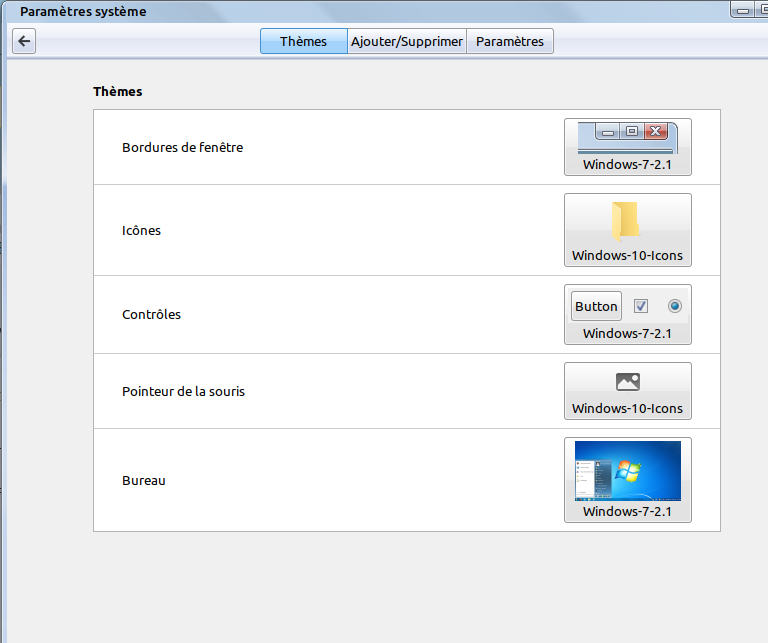Comment passer sur Mint au look Windows 10 en un seul clic !
- Ce sujet contient 14 réponses, 4 participants et a été mis à jour pour la dernière fois par , le il y a 4 années et 7 mois.
-
Sujet
-
Bonjour à tous
Vous connaissez mon intérêt pour maquiller des bureaux Linux en Windows....
J'ai découvert par hasard cette procédure :
aller sur le site : https://www.linuxuprising.com/2019/12/how-to-install-kali-undercover-mode-on.html?m=1
cliquer sur visiting this link
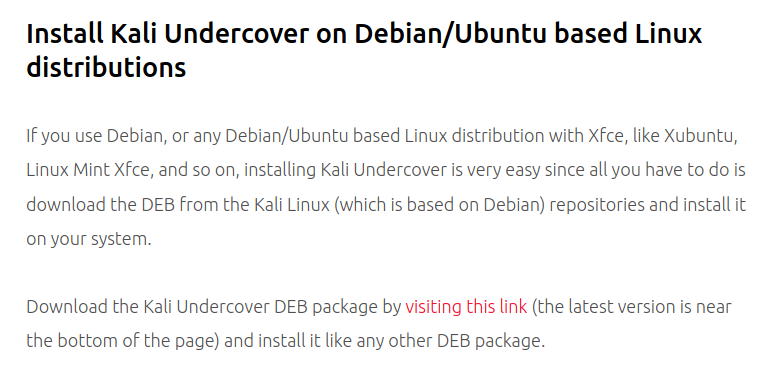
On obtient cette page : cliquer sur le fichier deb indiqué
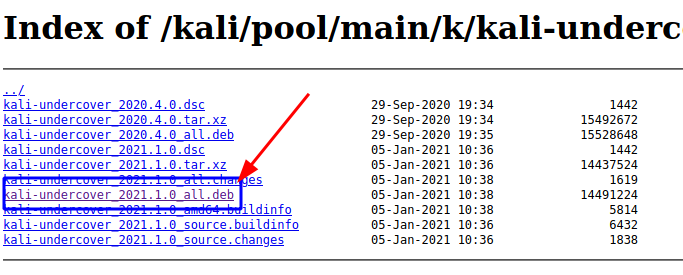
L'ouvrir avec gdebi
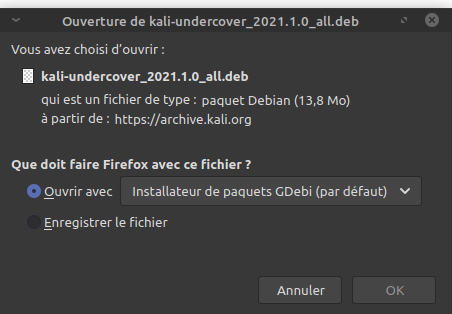
Cliquer sur Installer le paquet
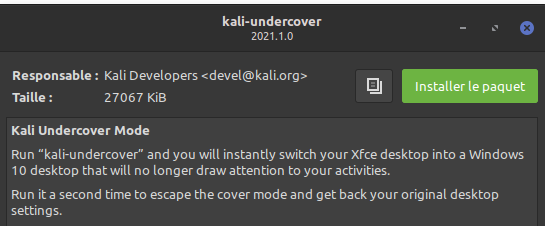
L'installation est terminée
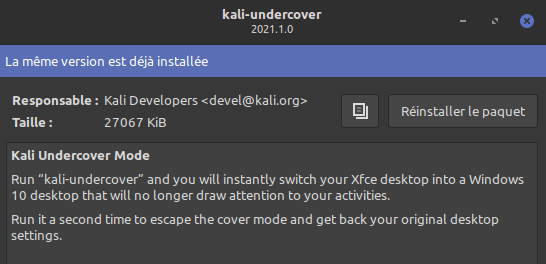
Pour lancer cet outil , on tape la commande :
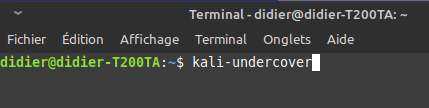
La transformation s’opère immédiatement :
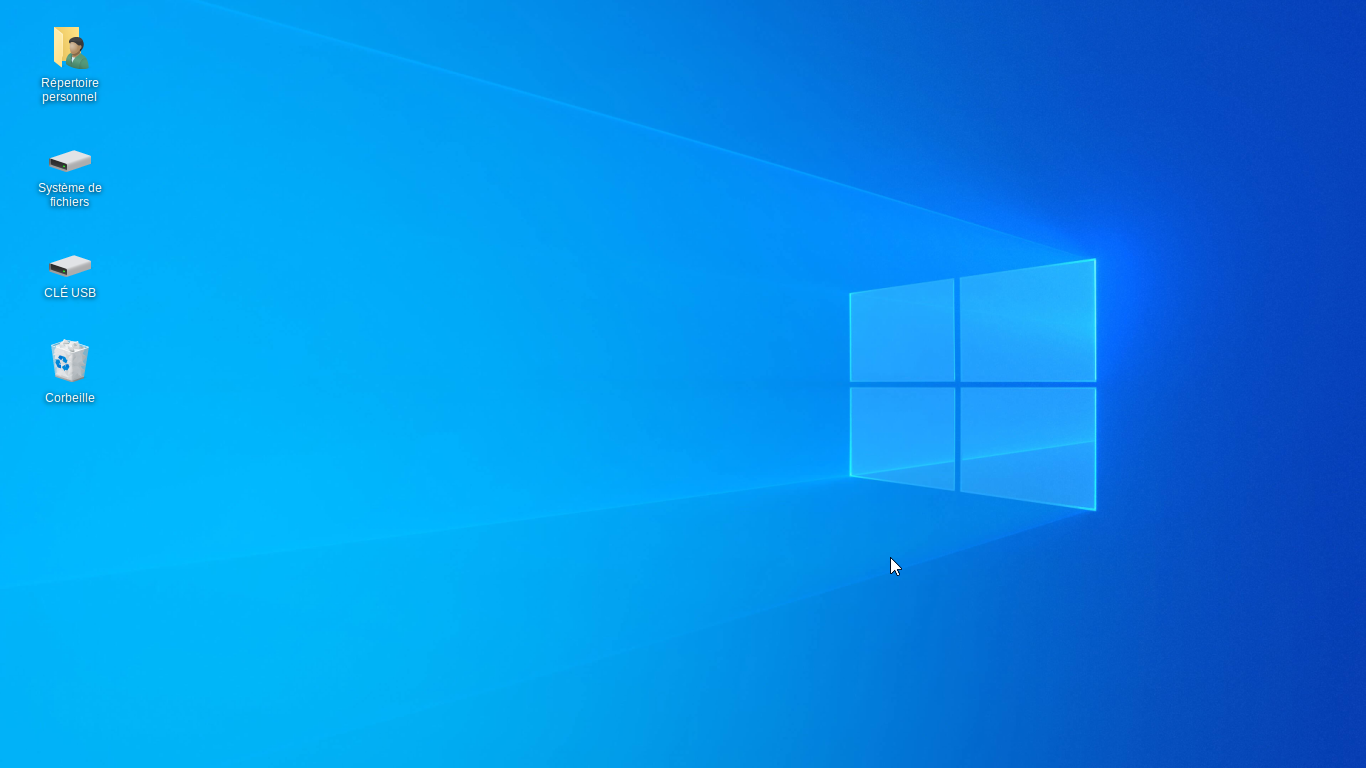
!! la barre des taches en bas n’apparaît pas, donc on va ruser en faisant un clic droit sur le bureau, paramétres du bureau , onglet Menu et cocher Inclure le menu applications......
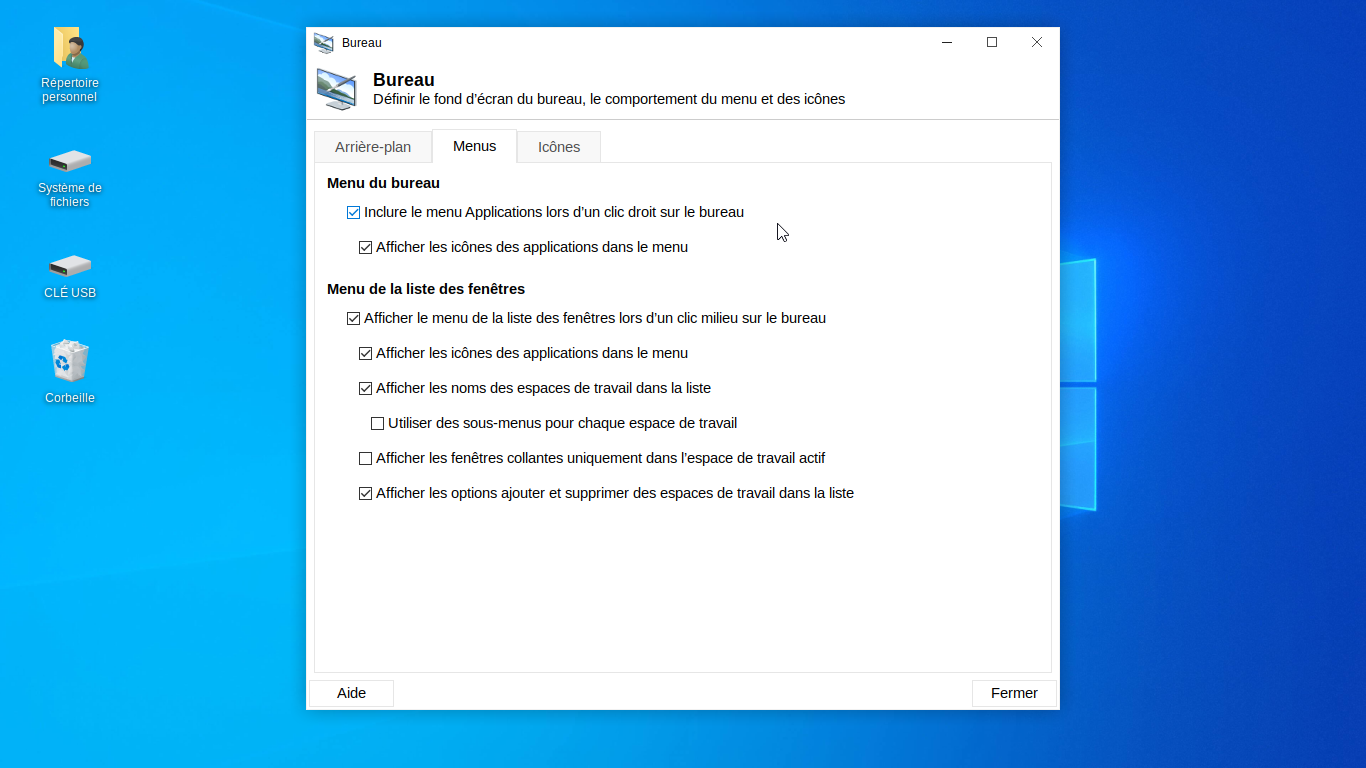
ce qui donne ceci en faisant un clic droit , et permet d’accéder aux programmes habituels
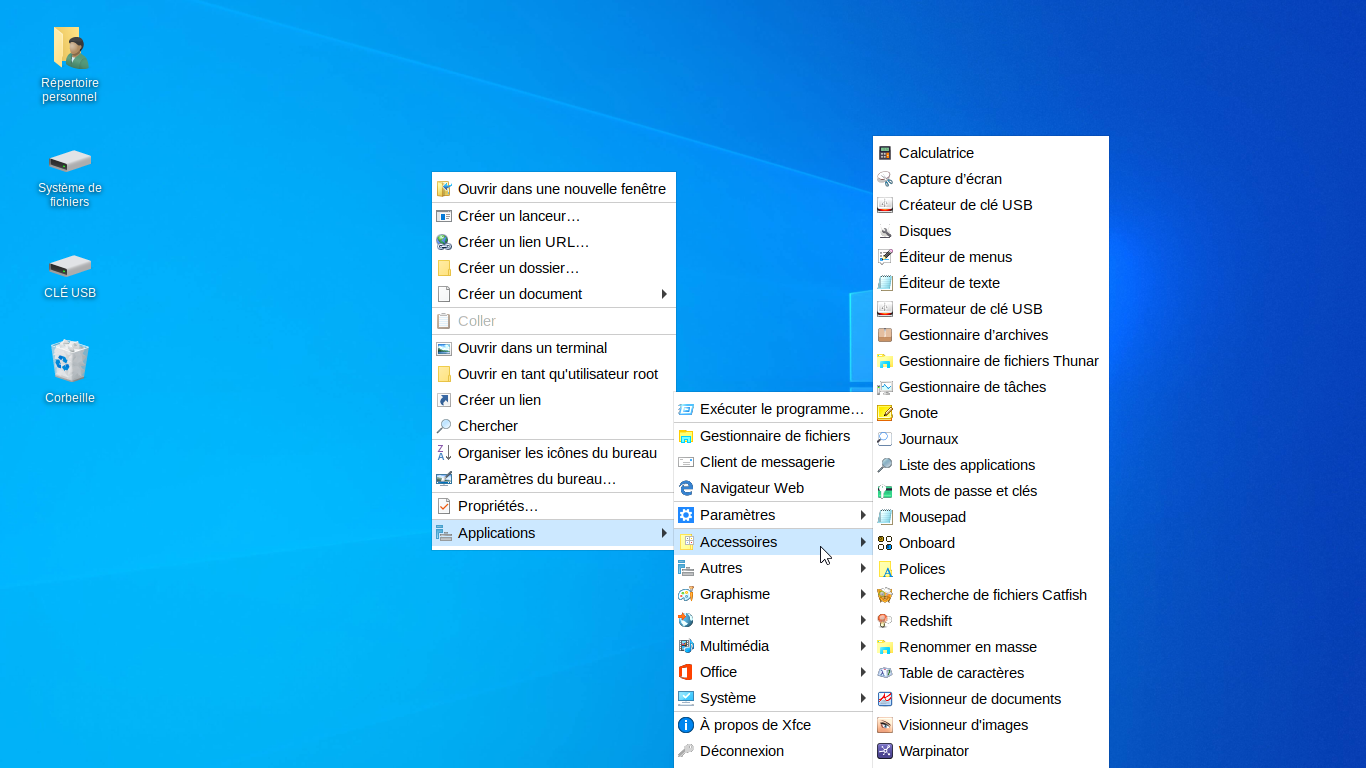
un clic sur Autres et Kali Undercover Mode et on repasse sous le bureau Mint
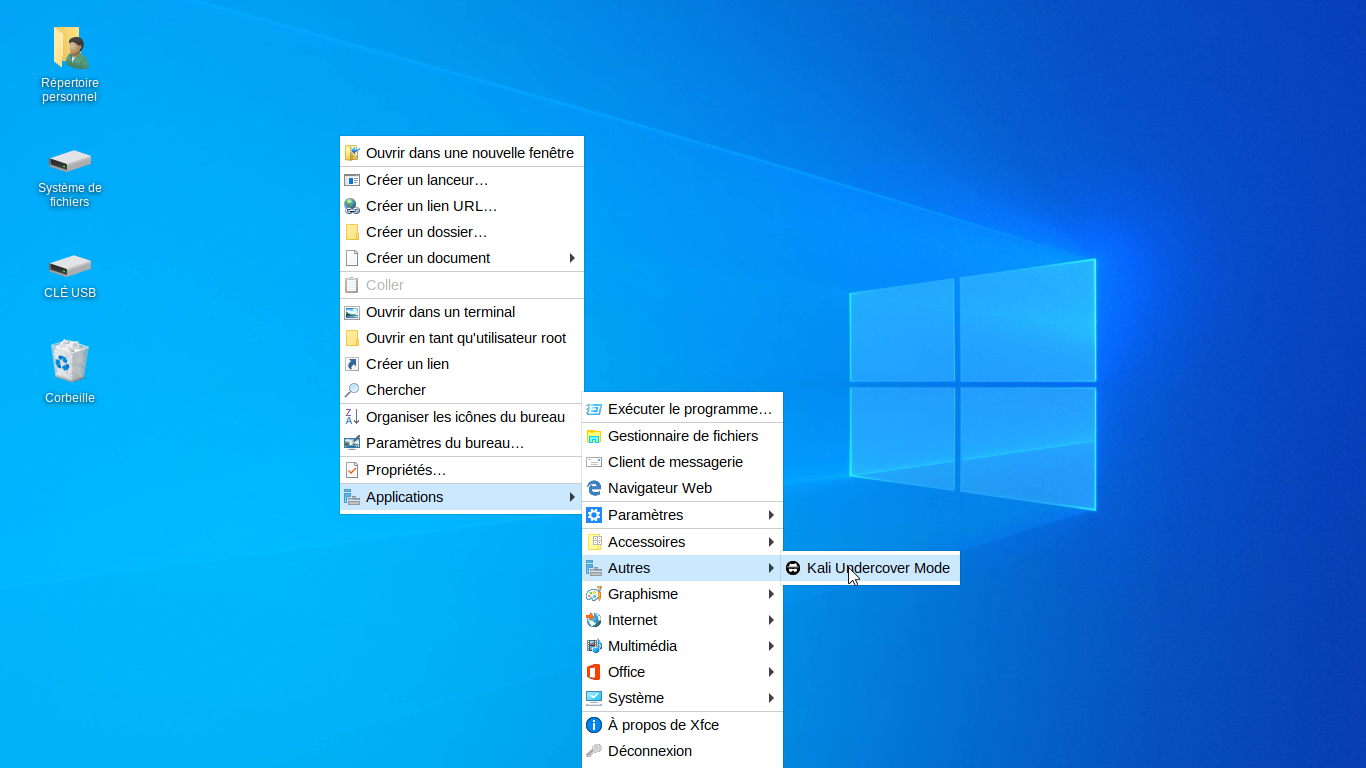
Si on veut y retourner idem :
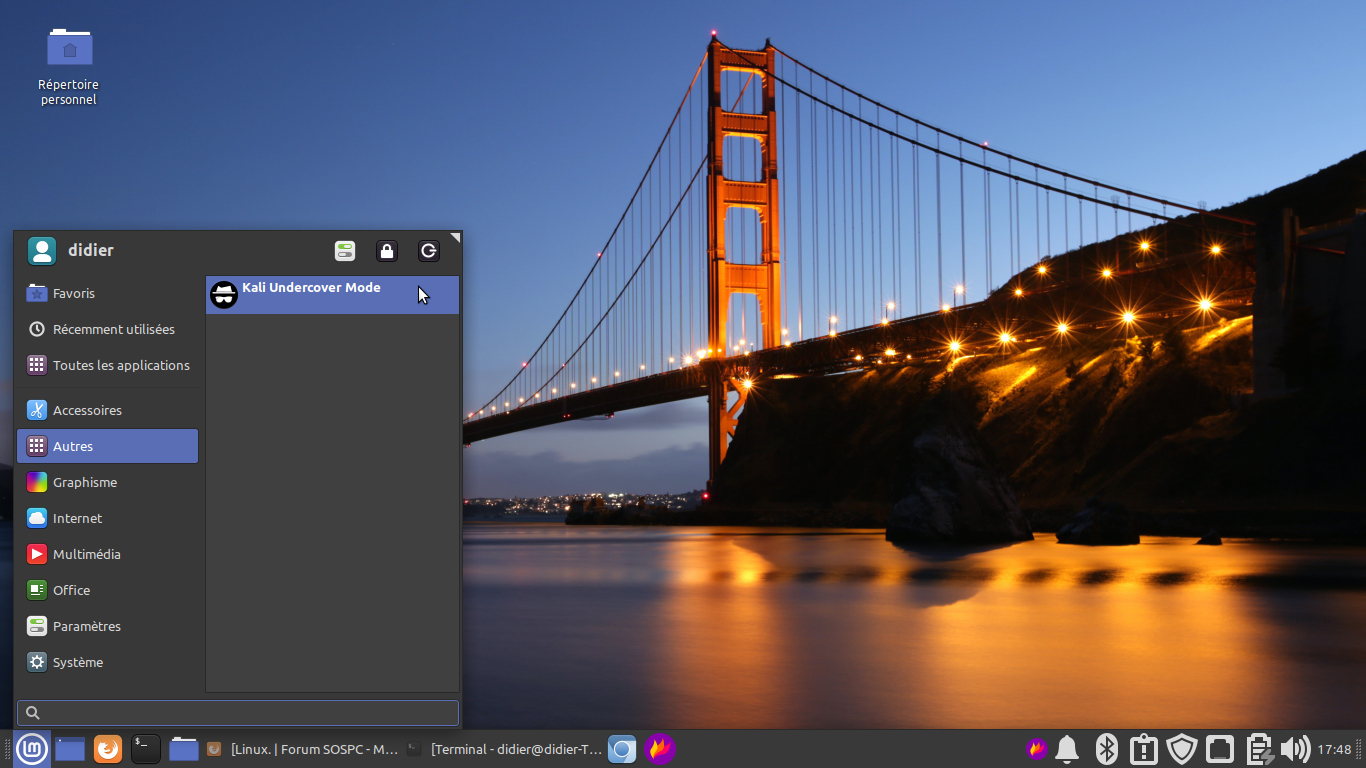
Voila pour cet outil, c'est austère et juste pour le fun !!

- Vous devez être connecté pour répondre à ce sujet.